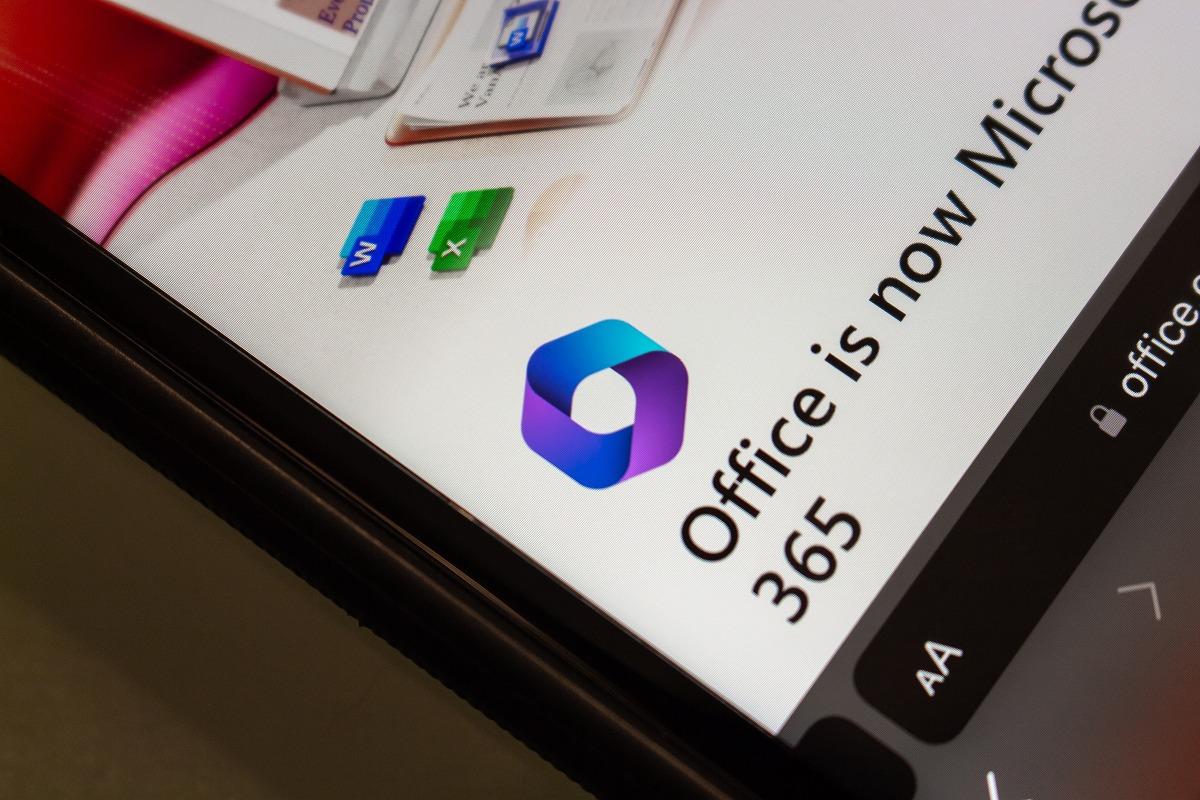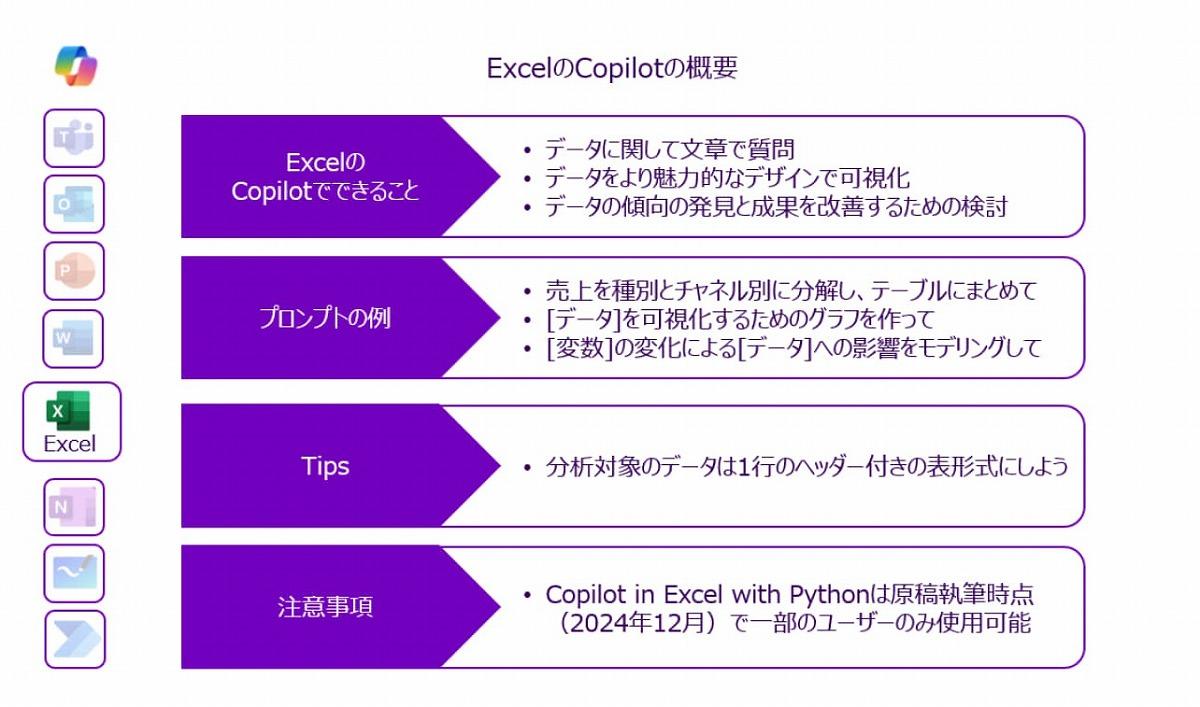- 会員限定
- 2025/01/17 掲載
アクセンチュア流「Copilot×Excel」活用術、データの「分析と加工」が劇的に速くなるワケ
連載:アクセンチュアが実践するMicrosoft Copilot活用術
Excelでデータの分析や加工が可能に
Excelでは、データの(1)分析、(2)加工、(3)抽出 の3つのシチュエーションでCopilotを使用することができる。(1)「分析」では、データの集計や分析を素早くかつ正確に行うことを支援してくれる。たとえば、日次の売上データを持っているとき、Copilotに「1週間ごとの売上の平均を教えて」と質問するとすぐに回答してくれる。また、「売上の推移をグラフで示して」と指示すれば、グラフを生成してくれる。
(2)「加工」では、文字列の結合や数値の集計結果などを列として追加・編集することができる。たとえば、氏名や住所などのデータを持っている場合、Copilotに「氏名から姓だけを取り出して」と指示すれば、姓だけを抽出する関数の候補が生成され、列の追加が可能になる。
ほかにも作業管理表でステータスの値が「完了」と「済」で混在している場合などに、「完了と済は、完了に統一して」と指示すれば、「済」と入力されているセルの値を「完了」に置換してくれる。
(3)「抽出」では、条件付き書式を活用して、重要なデータを視覚的に見やすくできる。たとえば、Copilotに「B列の値が100を超えるセルをハイライトして」といった指示を与えると、Copilotは指示に沿った条件付き書式を生成し、セルに色をつけてくれる。
アクセンチュア データ&AIグループの知見の中から2024年2月以降に更新されたExcelのCopilotに関する主要な情報を紹介しよう。
- 1行のヘッダーがあるテーブル形式のデータをCopilotが分析対象として自動で認識するようになり、従来必要であった、データをあらかじめテーブル形式にしておくひと手間がなくなった。
- より複雑な条件付き書式の作成や1つのプロンプトによる複数の数式列の生成が可能になり、使い勝手が向上した。
- CopilotとPython in Excelのコラボレーションにより、より高度な分析を簡単に実行できるようになった(2024年12月時点では英語圏の一部ユーザー向けパブリックプレビュー)。
Copilotはリリース当初と比較すると、細かな点の使い勝手が向上したことによって、アシスタントとしての完成度がますます高まっているように感じる。
また、現時点では一部のユーザー向けにしか公開されていないものの、Python in Excelとのコラボレーションにより、さらに高度な分析や可視化がノーコードで可能になった。 【次ページ】ExcelのCopilotの具体的な活用シーン3選
関連コンテンツ
関連コンテンツ
PR
PR
PR